Як зменшити гучність у Zoom, Google Meet і Microsoft Teams

Програми для відеодзвінків стали найважливішою частиною віддаленої роботи та навчання. Досліджуйте, як зменшити гучність у Zoom, Google Meet та Microsoft Teams.
Помилки завантаження фрагментів зазвичай виникають, коли користувачі Microsoft Teams намагаються отримати доступ до файлів, розміщених у каналі. Коли користувачі натискають «Файли», вони отримують помилку «Помилка завантаження фрагмента ». Це означає, що Teams не вдалося завантажити всі компоненти файлу, до якого ви намагаєтеся отримати доступ.
Коли Teams переходить у цей стан, користувачі також втрачають доступ до свого календаря та історії чату. Тому час від часу може бути гарною ідеєю експортувати історію чату .
Якщо ви використовуєте програму для настільних комп’ютерів, перейдіть на веб- та мобільний додаток. Перевірте, чи не повторюється та сама помилка. Крім того, перейдіть до різних браузерів і перевірте, чи не помітили ви різницю.
Спробуйте вийти з Teams за допомогою панелі завдань. Просто клацніть правою кнопкою миші піктограму Teams на панелі завдань і виберіть Вийти . Потім увійдіть знову та перевірте, чи проблема вирішена.
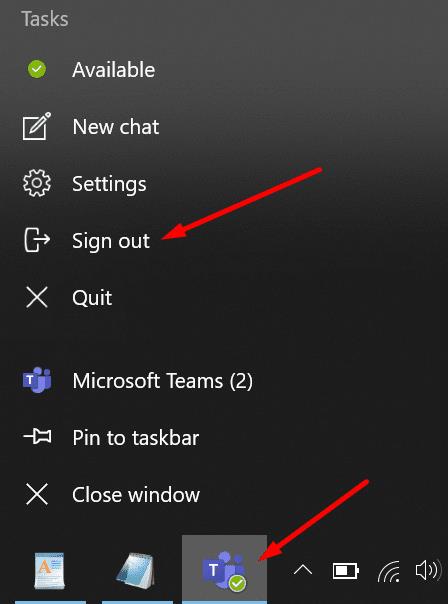
Вийдіть із Teams і перейдіть до %appdata%\Microsoft\teams\Cache . Ви можете просто ввести цей шлях у рядку пошуку Windows.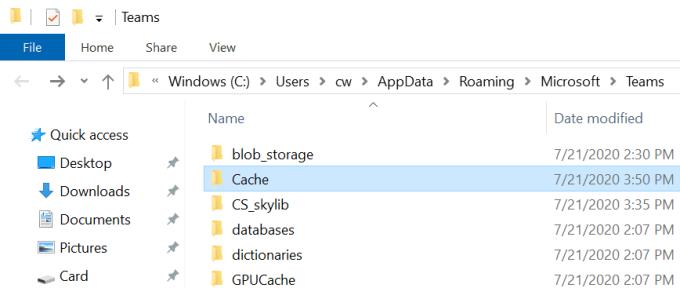
Потім видаліть усі файли з папки Cache.
Тепер перейдіть до %appdata%\Microsoft\teams\Application Cache\Cache .
Зробіть те ж саме і видаліть всі файли.
Перезапустіть Teams і перевірте, чи зникла помилка.
Переконайтеся, що ви використовуєте останню версію програми Teams. Деякі функції програми можуть не працювати належним чином у застарілих версіях програми. Натисніть на зображення свого профілю та виберіть Перевірити наявність оновлень .
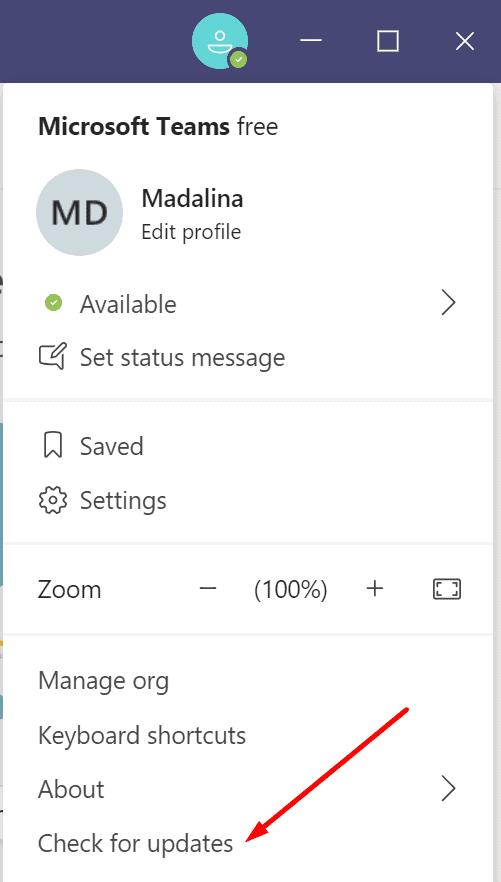
Деяким користувачам вдалося виправити цей збій, скинувши свій пароль Microsoft. Якщо ви нещодавно змінили пароль , змініть його ще раз і поверніться до попереднього пароля. Якщо є певний тип конфлікту безпеки, скидання пароля до попереднього пароля може допомогти.
Перейдіть на сторінку account.microsoft.com . Увійдіть за допомогою поточного пароля.
Потім виберіть Безпека . З міркувань безпеки вам потрібно ввести пароль ще раз.
Перейдіть до Захист паролем і виберіть Змінити пароль .
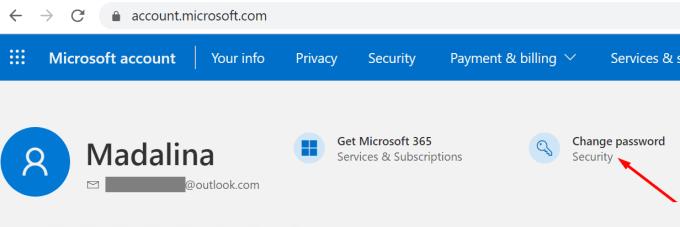
Якщо нічого не допомогло, видаліть Teams.
Відкрийте панель керування та натисніть Програми та функції .
Перейдіть до Видалення програми та виберіть Microsoft Teams.
Натисніть кнопку Видалити .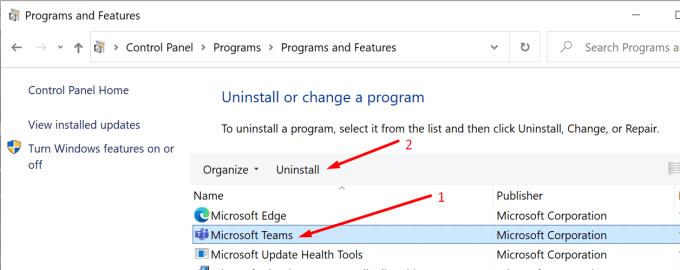
Потім видаліть весь каталог Teams у %appdata%\Microsoft .
Перезавантажте комп’ютер і встановіть нову копію Teams.
Вам вдалося вирішити цю проблему? Дайте нам знати в коментарях нижче.
Програми для відеодзвінків стали найважливішою частиною віддаленої роботи та навчання. Досліджуйте, як зменшити гучність у Zoom, Google Meet та Microsoft Teams.
Щоб знайти приховані чати Microsoft Teams, дотримуйтесь простих порад, щоб повернути їх у видимість і вести ефективну комунікацію.
Якщо ви шукаєте веб-камеру для використання на своєму ПК, ви можете використовувати Xbox Kinect як веб-камеру в Windows 10. Після того, як ви зробите свій Kinect веб-камерою в Windows
Зображення на дисплеї або зображення профілю будь-якого облікового запису — соціальної мережі чи іншого — є важливим ідентифікатором. Це дозволяє нашим колегам і друзям відображати наші імена, будувати почуття довіри…
Якщо ви читаєте це, то, швидше за все, ви працюєте вдома і шукаєте рішення, які полегшать і спрощують ваше робоче життя. Робота з дому означає, що ви’…
Завдяки геніальній робочій атмосфері, яку вона забезпечує, Microsoft Teams стала однією з провідних програм для відеоконференцій за останні кілька місяців. Зі школами та робочими місцями вибирають…
Microsoft Teams — це єдиний інструмент для спільної роботи, який пропонує організаціям і співробітникам взаємодіяти один з одним за допомогою аудіо/відео та ділитися вмістом у режимі реального часу, щоб ваша робоча…
З початку пандемії COVID-19 у всіх додатках для відеоконференцій спостерігається величезний сплеск трафіку, і Microsoft Teams не є винятком. Робота вдома стала новою нормою, і це...
Щоб процитувати повідомлення в Microsoft Teams, виберіть і скопіюйте повідомлення, на яке хочете відповісти. Потім натисніть на піктограму Формат і виберіть Цитата.
У цьому посібнику добре показано, як вирішити проблему Microsoft Teams, коли ви не бачите екран, яким ділиться хтось інший.
Вкладка Microsoft Teams Wiki — це розумний текстовий редактор, який дозволяє кільком користувачам працювати над різними розділами одного документа.
Код помилки c02901df вказує на те, що настільна програма Microsoft Teams зіткнулася з проблемою та завершила роботу. Ця помилка виникає на комп’ютерах з Windows 10.
Хоча ви завжди можете перейти з Teams Free до Teams for Business, пам’ятайте, що цей процес незворотний.
Деякі веб-сайти не підтримують вбудовування URL-адрес в інші програми чи веб-сайти. Ось чому ви не можете відкрити їх у настільному додатку Teams.
Якщо ви не можете запланувати зустріч Teams в Outlook, переконайтеся, що обліковий запис електронної пошти, пов’язаний з Teams, додано до Outlook.
Щоб зменшити ризик виникнення різних проблем Bluetooth у Teams, використовуйте гарнітуру Bluetooth, сумісну з програмою.
Багато користувачів скаржилися, що Trello недоступний у Microsoft Teams. У цьому посібнику ви знайдете низку потенційних виправлень.
Зайнятий на зайнятий — це зручна функція Microsoft Teams, яка налаштовує, як Teams обробляє вхідні дзвінки, якщо абонент уже бере участь у дзвінку.
Безкоштовна версія Microsoft Teams наразі може приймати до 300 учасників наради. Учасники можуть спілкуватися та телефонувати.
Після довгого очікування Microsoft Teams тепер дозволяє переглядати відеопотоки від усіх учасників наради одночасно. Ну, в більшості випадків так і буде
Дізнайтеся, як вимкнути чат у Zoom або обмежити його використання. Ось корисні кроки для зручного використання Zoom.
Дізнайтеся, як видалити непотрібні сповіщення Facebook та налаштувати систему сповіщень, щоб отримувати лише важливі повідомлення.
Досліджуємо причини нерегулярної доставки повідомлень на Facebook та пропонуємо рішення, щоб уникнути цієї проблеми.
Дізнайтеся, як скасувати та видалити повідомлення у Facebook Messenger на різних пристроях. Включає корисні поради для безпеки та конфіденційності.
На жаль, пісочниця Minecraft від Mojang відома проблемами з пошкодженими світами. Прочитайте наш посібник, щоб дізнатися, як відновити ваш світ та уникнути втрати прогресу.
Щоб знайти приховані чати Microsoft Teams, дотримуйтесь простих порад, щоб повернути їх у видимість і вести ефективну комунікацію.
Вам важко підключити свою консоль PS5 до певної мережі Wi-Fi або Ethernet? Ваша PS5 підключена до мережі, але не має доступу до Інтернету.
Вчасно надсилайте нагадування команді, плануючи свої повідомлення Slack, дотримуючись цих простих кроків на Android і deskrop. Тут ви знайдете корисні поради та кроки щодо планування повідомлень на Slack.
Telegram вважається одним із найкращих безкоштовних додатків для обміну повідомленнями з кількох причин, зокрема надсилаючи високоякісні фотографії та відео без стиснення.
Дізнайтеся, як вирішити проблему, коли Google Meet не показує вашу презентацію. Огляд причин та способів усунення несправностей.



























